کلید تب و آلت (Alt + Tab) یک میانبر عالی برای جابجایی سریع بین برنامه ها است. در حالی که در بیشتر موارد به خوبی کار می کند، می تواند هر از چند گاهی منجر به سیاه شدن صفحه نمایش شود. اگر صفحه سیاه باعث وقفه در انجام چند کار شما شد، نگران نباشید. اگر میانبر Alt + Tab آن طور که انتظار می رود در ویندوز کار نمی کند، در این مطلب از سلام دنیا درباره چندین راه حل برای رفع خطای سیاه شدن هنگام فشار دادن Alt + Tab در ویندوز صحبت خواهیم کرد. با ما همراه باشید.
چه چیزی باعث سیاه شدن صفحه بعد از فشار دادن Alt+Tab در ویندوز می شود؟
قبل از بررسی راه حل ها، ضروری است که بفهمید با فشار دادن Alt+Tab چه چیزی باعث مشکل صفحه سیاه می شود.
در اینجا برخی از رایج ترین دلایل مشکل صفحه سیاه وجود دارد:
- ناسازگار با حالت تمام صفحه : برخی از برنامه ها ممکن است با حالت تمام صفحه سازگار نباشند و در نتیجه خطای صفحه سیاه ایجاد شود.
- درایور GPU قدیمی : درایور GPU بیشتر کارهای گرافیکی ویندوز را انجام می دهد. اگر آن را به روز نکرده اید، ممکن است با مشکل صفحه سیاه مواجه شوید!
- اورکلاک : اورکلاک بد نیست مگر اینکه از آن سوء استفاده کنید. انجام این کار ممکن است آسیب برساند و مشکلاتی ایجاد کند.
- حالت گیمر: این ویژگی مخصوص مانیتور به شما امکان می دهد تا تنظیمات نمایشگر را روی مانیتور خود اعمال کنید. با این حال، گاهی اوقات می تواند آسیب بیشتری نسبت به سود داشته باشد.
حتما بخوانید: آموزش رفع کد خطای 0x0 0x0 در ویندوز
این عوامل را در نظر داشته باشید، سپس راه حل هایی برای رفع مشکل صفحه سیاه پیدا کنید.
نحوه رفع خطای صفحه سیاه هنگام فشار دادن Alt + Tab در ویندوز
1. برای رفع خطای صفحه سیاه؛ چند راه حل سریع برای نمایش مشکلات در ویندوز اعمال کنید
از آنجایی که این مشکل صفحه نمایش ویندوز است، چند ترفند سریع وجود دارد که باید قبل از شروع انجام دهید.
- ابتدا باید مطمئن شوید که آنها در آخرین نسخه هستند.
- اگر کار نکرد، سعی کنید درایور GPU خود را به طور کامل روی ویندوز نصب کنید.
- در نهایت، کابل نمایشگر رایانه شخصی را دوباره چک کنید. مطمئن شوید که آنها به درستی وصل شده اند و در صورت امکان کابل های دیگر را امتحان کنید.
2. برای رفع خطای صفحه سیاه؛ برنامه را در حالت Windowed یا Borderless Windowed اجرا کنید
یکی از دلایل اصلی مشکل صفحه سیاه، ناسازگاری بین برنامه در حال اجرا و تنظیمات صفحه نمایش شما است.
فرض کنید در حال انجام یک بازی در حالت تمام صفحه هستید و با فشار دادن Alt + Tab تغییر می دهید. در این حالت، بازی ممکن است از تنظیمات نمایش فعلی شما پشتیبانی نکند و در نتیجه با عملکرد Alt + Tab تداخل پیدا کند.
حتما بخوانید: رفع مشکل باز نشدن مایکروسافت OneDrive در ویندوز
یک راه حل ساده این است که برنامه را در حالت Windowed یا Borderless Windowed اجرا کنید. این حالت به برنامه در حال اجرا اجازه می دهد تا بدون ایجاد هرگونه درگیری با تنظیمات صفحه نمایش شما سازگار شود.
اگر هنگام جابجایی از یک بازی در حال اجرا بر روی رایانه شخصی خود با مشکلات صفحه نمایش سیاه مواجه شدید، فقط به game's graphics / display / video setting رفته و به حالت Windowed یا Borderless تغییر دهید.
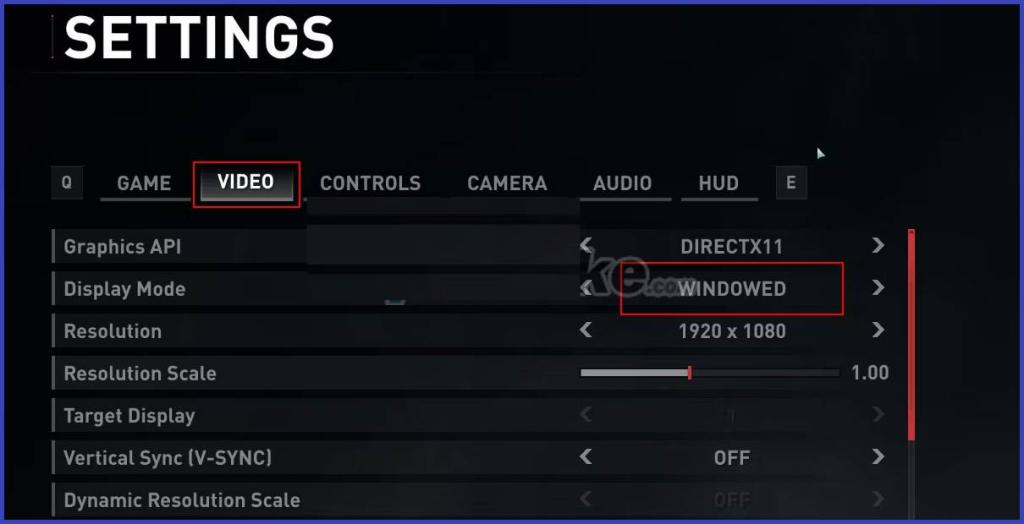
3. برای رفع خطای صفحه سیاه ؛ تنظیمات نمایش را تنظیم کنید
راه حل دیگری که باید در هنگام سیاه شدن صفحه رایانه شخصی با فشار دادن Alt+Tab در نظر بگیرید، تغییر تنظیمات نمایشگر است. شما باید عمدتاً روی وضوح صفحه نمایش و تنظیمات نرخ تازه سازی رایانه خود تمرکز کنید.
در اینجا نحوه تغییر وضوح صفحه نمایش و نرخ رفرش در ویندوز آمده است:
1. تنظیمات نمایشگر را در رایانه خود با فشار دادن Win + I باز کنید ، سپس به System > Display بروید .
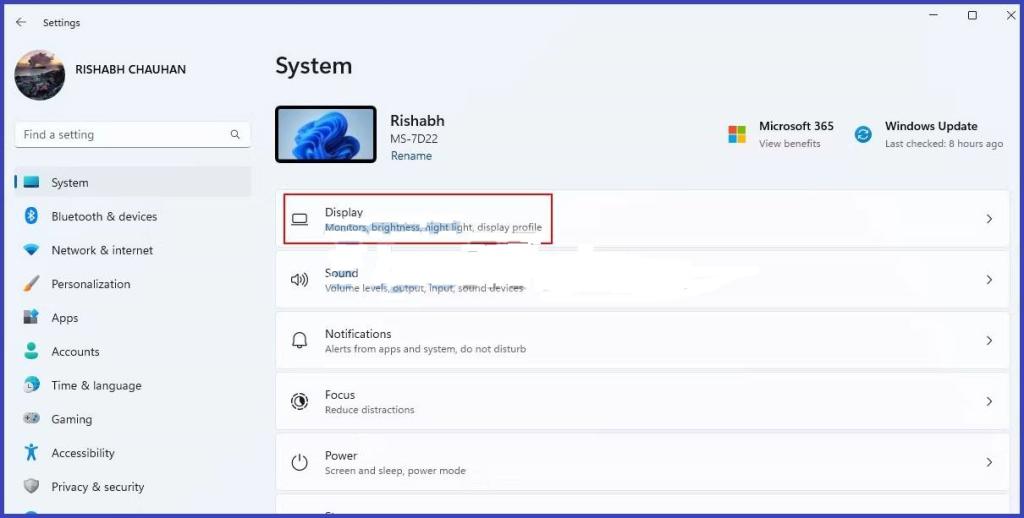
2. در بخش نمایش رزولوشن ، گزینه ای را با علامت توصیه شده از لیست انتخاب کنید.
3. روی Advanced display در بخش Related settings کلیک کنید.
حتما بخوانید: آموزش رفع ارور و خطا 0x80070003 در ویندوز
4. نرخ تازه سازی 60 هرتز را از لیست کشویی انتخاب کنید. توجه داشته باشید که اگر با نرخ تازهسازی پایینتر مشکل دارید، میتوانید آن را افزایش دهید تا ببینید آیا تفاوتی ایجاد میکند یا خیر.
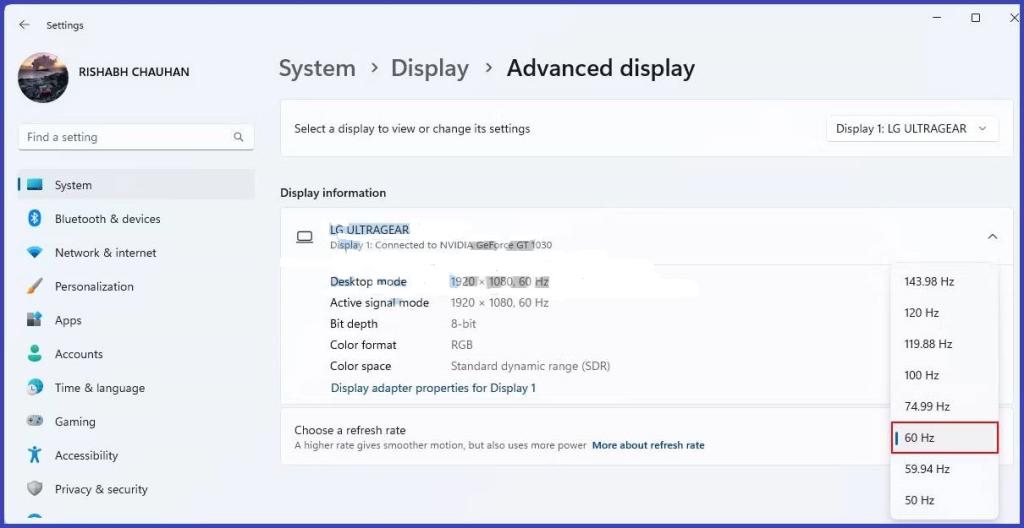
5. روی دکمه Keep changes کلیک کنید تا مقدار انتخابی شما اعمال شود.
پس از انجام این تنظیمات، تابع Alt + Tab را تست کنید تا ببینید آیا مشکل را حل می کند یا خیر.
4. برای رفع خطای صفحه سیاه؛ هر اورکلاک را لغو کنید
اورکلاک پردازنده گرافیکی یک راه محبوب برای افزایش عملکرد کامپیوتر شما است. اورکلاک می تواند FPS شما را در حین بازی تقویت کند و از همان سخت افزار قدرت بیشتری دریافت کند.
اگر بلافاصله پس از اورکلاک با صفحه سیاه مواجه شدید، به جرات می توان گفت که اورکلاک دلیل این مشکل است. برای رفع این مشکل، باید روند اورکلاک را معکوس کنید.
توجه داشته باشید که ابزارهای مختلفی برای اورکلاک در اینترنت وجود دارد. این مقاله مراحل را با استفاده از MSI Afterburner به عنوان مثال نشان می دهد. برای لغو اورکلاک در ویندوز مراحل زیر را دنبال کنید:
1. ابزاری را که برای اورکلاک کامپیوتر خود استفاده کردید (در مثال MSI Afterburner) باز کنید.
2. نماد بازنشانی یا حذف را در پنل آن پیدا کنید و روی نماد مربوطه کلیک کنید. این نماد یا دکمه به شما کمک می کند تا پیکربندی اورکلاک رایانه شخصی خود را بازنشانی کنید.
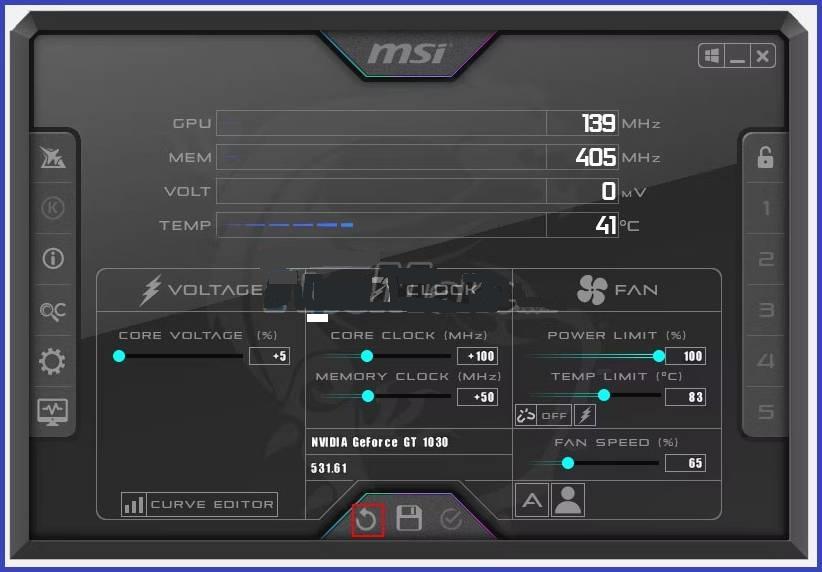
3. رایانه شخصی را مجدداً راه اندازی کنید و مقادیر اورکلاک شده روی پیش فرض تنظیم می شوند.
اگر روش بالا شما را گیج می کند، می توانید همین کار را از طریق راه اندازی بایوس انجام دهید. نحوه ورود به منوی BIOS را برای دستورالعمل ها بخوانید. هنگامی که در تنظیمات BIOS هستید، Reset BIOS یا Load Optimized Defaults را پیدا کرده و کلیک کنید .
5. برای رفع خطای صفحه سیاه؛ حالت Gamer را خاموش کنید
Gamer Mode یک ویژگی در برخی رایانه های شخصی است که عملکرد بازی را بر سایر برنامه ها اولویت می دهد. این حالت چندین ویژگی مانند نرخ تازه سازی بالاتر، زمان پاسخگویی سریعتر، FreeSync و غیره را ارائه می دهد.
برخی از مانیتورها دارای برنامه های اختصاصی ویندوز یا دکمه های فیزیکی اختصاصی برای روشن یا خاموش کردن حالت Gamer هستند. در حالی که این ویژگی می تواند برای گیمرها مفید باشد، گاهی اوقات می تواند مشکلات سازگاری با سیستم عامل را ایجاد کند و در نتیجه صفحه سیاه شود.
حتما بخوانید: رفع مشکل ناشی از کد خطا 0x00000031
برای غیرفعال کردن حالت Gamer، دکمه فیزیکی زیر یا پشت مانیتور خود را بررسی کنید. سپس به تنظیمات Gamer Mode بروید و آن را خاموش کنید.
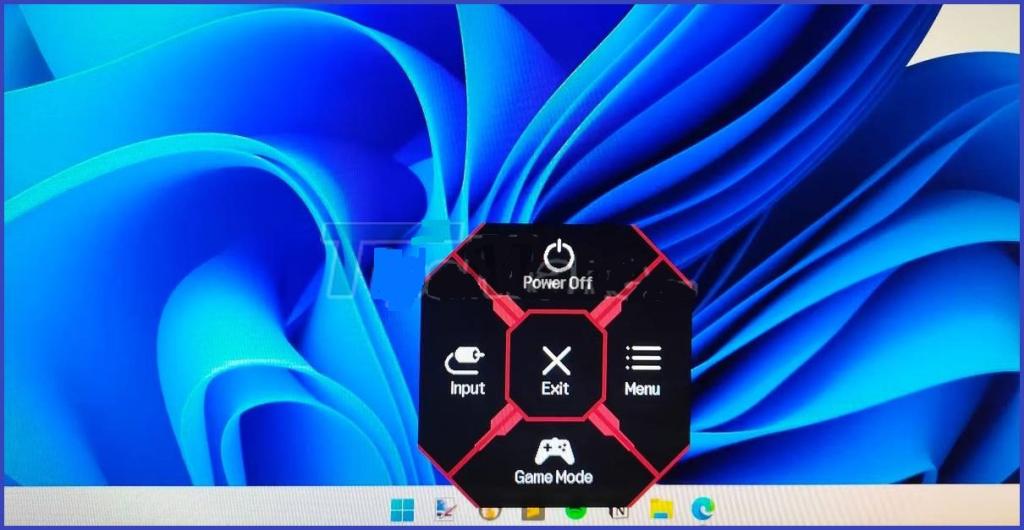
در برخی موارد، ممکن است تنظیماتی به نام حالت Gamer را روی مانیتور خود پیدا نکنید. در عوض، مانیتور شما ممکن است تنظیمات مربوط به بازی را با نام دیگری ارائه دهد. این مقاله توصیه می کند در چنین مواردی تنظیمات مانیتور خود را به مقادیر پیش فرض بازنشانی کنید.
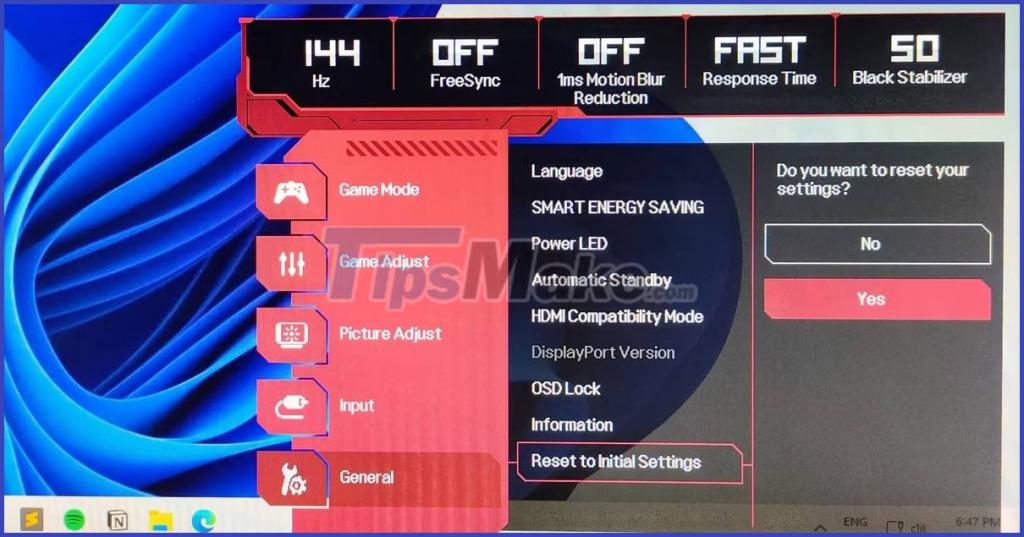
ممکن است مشکل Alt+Tab یک مشکل رایج در ویندوز نباشد، اما مطمئناً قابل حل است. با پیروی از راه حل های ارائه شده در بالا، می توانید بین برنامه ها به طور یکپارچه جابجا شوید.
سخن آخر
به یاد داشته باشید، Alt + Tab تنها یکی از میانبرهای صفحه کلید موجود است که به شما کمک می کند گردش کار خود را در ویندوز بهبود بخشد. بنابراین خود را به استفاده از چند میانبر ویندوز محدود نکنید - کاوش کنید و از آنها نهایت استفاده را ببرید!
مقالات مرتبط:
رفع سریع و آسان خطای 0x800700a1 به روز رسانی ویندوز
حل مشکل عدم شناسایی کارت گرافیک NVIDIA در ویندوز

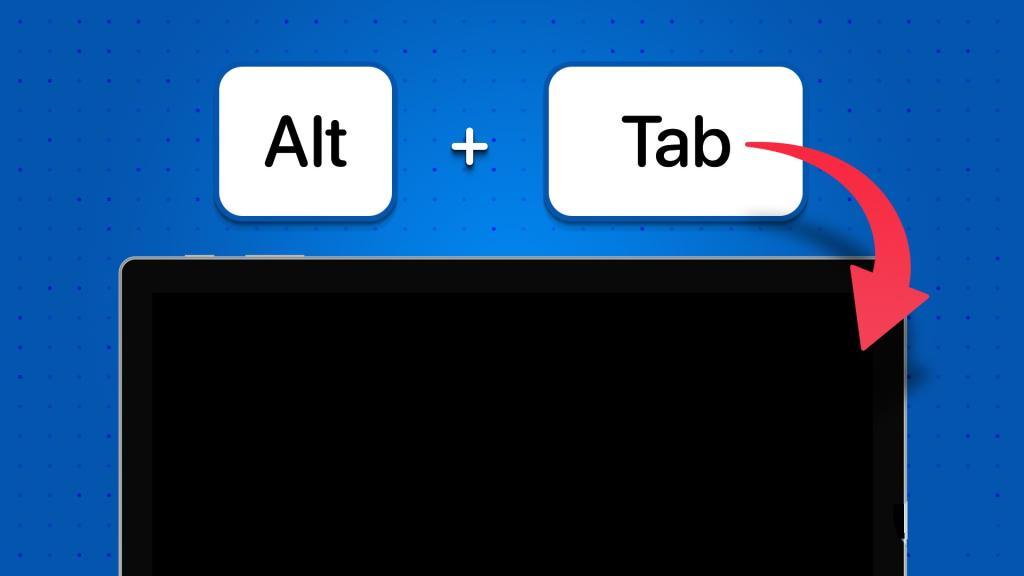
دیدگاه ها